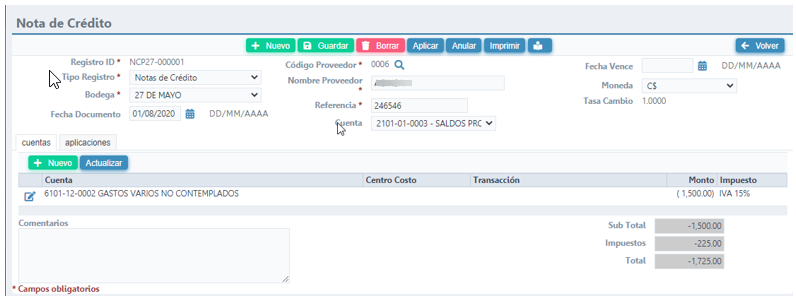¿En qué podemos ayudarte?
Notas de Crédito a Proveedores
Para Registrar Notas de Crédito a Proveedores en ABACUS ERP, nos dirigimos al menú principal en módulo de Compras > Notas de Crédito a Proveedores.
Cuando se otorga una Nota de Crédito por parte del proveedor en compras, es un documento y saldo a favor que usted debe registrar, para usarlo en otra compra o para cualquier otro proceso.
La mayoría de las veces, se registra la Nota de Crédito en compras en casos de devolución de artículos al proveedor, pues en este caso la Nota de crédito es una recuperación de lo que ya se pagó al proveedor.
Nueva Nota de Crédito a Proveedor
Dar clic sobre y llenar los campos solicitados.
- Tipo Registro. Por defecto aparecerá marcado Notas de Crédito.
- Bodega: Seleccionar la bodega correspondiente.
- Fecha de Documento. Fecha en que se está creando la NCP.
- Código del proveedor. Digitar o buscar el código del proveedor correspondiente.
- Nombre del Proveedor. Al seleccionar el código, el sistema cargará automáticamente el nombre.
- Referencia: Número de NC brindada por el proveedor.
- Cuenta: Corresponde a la cuenta contable a afectar.
- Fecha Vence. Fecha de vencimiento de la NC en caso que aplique.
- Moneda: Seleccionar la moneda correspondiente a la NCP.
Al finalizar, de clic en
Se habilitará el botón en el detalle de cuentas. Al dar clic sobre este, nos presentará la pantalla para ingreso de cada línea de cuentas.
En esta pantalla solo rellene la información solicitada.
Cuenta. A qué cuenta será afectada la Nota de Crédito del Proveedor. Este campo se autocompleta mientras se digita información sobre él, ya sea código o descripción de la cuenta.
Centro de Costo. Para definir el centro de costo afectado. Este campo tiene una lupa para facilitar la búsqueda del mismo.
Transacción. Es una breve descripción de la operación, este campo es opcional.
Monto. Indica el monto a afectar en este campo. Notará que cada monto se ingresará en automático en negativo.
Tipo Impuesto. Nos permite seleccionar el impuesto a utilizar para el monto especificado.
Al presionar Guardar, ABACUS nos permitirá ingresar una nueva línea de cuentas, este proceso lo podemos hacer repetidas veces según las líneas que se necesita en la transacción. Una vez finalizado de ingresar las líneas de cuentas, se presiona el botón Cancelar y luego Salir. Esto nos llevará de regreso a la pantalla de Notas de Crédito de Proveedores y podremos apreciar la información ingresada, notaremos también que se han actualizado los totales.
En este ejemplo hemos ingresado una sola línea de cuentas, para modificarla de ser necesario se presiona el ícono a la izquierda de la línea Editar este registro, y se abrirá nuevamente la pantalla de edición de cuentas, en donde también podemos eliminar la cuenta.
Si necesitamos seguir ingresando más líneas de cuentas tenemos el botón Nuevo.
Para finalizar el registro solo nos resta APLICAR, para ello hacemos clic sobre el botón ubicado en la parte superior de nuestra pantalla, esto hará que la Nota de Crédito del Proveedor se contabilice y se tome en cuenta en las cuentas por paga a proveedores.
Aplicar Nota de Crédito en Pago a Proveedores
Par realizar una solicitud de pago a proveedor aplicando Notas de Crédito, deberá dirigirse a Solicitudes de pago y realizar la solicitud; en la pestaña Cuentas por Pagar encontrará el detalle de las Notas de Crédito de Proveedores registradas en sistema la cual podrá utilizar para disminuir el saldo a pagar al proveedor (Estas se visualizan en negativo). También encontrará las facturas de compra a proveedor pendientes de pago.
Para aplicar la Nota de Crédito en una solicitud de pago, debe seleccionar las facturas a pagar en la solicitud y la nota de crédito que aplicará. En ambos casos para seleccionar las facturas y NCP, deberá dar clic sobre el icono Editar este Registro que se encuentra en el lado izquierdo de la pantalla en la pestaña cuentas por pagar y confirmar el monto a pagar.
Luego de Revisar y Autorizar la Solicitud, deberá Realizar Pago.